 読者
読者・どのWordPressテーマにしようか悩んでいる
・おすすめの有料テーマを知りたい!
・結局どのテーマが1番おすすめなの?



本記事ではこういった悩みを解決します!
記事の内容は下記の通りです。
- 本記事の内容
- WordPressテーマとは?
- WordPressテーマを選ぶ際のポイント
- おすすめの有料テーマ5つ
- おすすめの無料テーマ2つ
- テーマ導入の手順
- WordPressテーマに関する質問
- 本記事を読むメリット
- WordPressテーマを選ぶ際のポイントがわかる
- 自分に合ったWordPressテーマが見つかる
- テーマの導入手順がわかる
『ブログを立ち上げたのはいいものの、どのWordPressテーマを選んだらいいのかわからない…』という方も多いのではないでしょうか?
そこで今回は、2つのサイトを運営し、数多くのテーマを使用してきた僕がおすすめのWordPressテーマを7つ紹介していきます。
WordPressのテーマ選びで悩んでいる方はぜひ参考にしてみてください。
WordPressテーマとは?
まずはWordPressテーマについて軽く理解しておきましょう!
WordPressテーマとは、サイトデザインを変更するためのテンプレートのようなものです。
テーマを導入することで、HTMLやCSSなどのプログラミング知識がなくても簡単におしゃれなサイトを作れます。



とりあえず、おしゃれなサイトを作るにはデザインテーマが必要だということを理解しておけばOK!
有料テーマの特徴
ここでは、有料テーマの特徴を紹介します。
- カスタマイズ性が高い
- 機能性が抜群
- 定期的にアップデートされる
- 装飾のバリエーションが多い
- 内部SEO対策がされている
- デザイン性が優れている
- サポート体制がしっかりしている
- 1〜3万円ほどの購入費用がかかる
上記が有料テーマの特徴です。
また、有料テーマはクリック1つでデザインを整えられるため、装飾にかける時間も短縮することができます。



作業効率を上げたい方には有料テーマがおすすめです。
無料テーマの特徴
無料テーマの特徴は下記の通りです。
- 購入費用がかからない
- 使える機能が有料テーマに比べて少ない
- デザイン性・カスタマイズ性はそこまで高くない
無料テーマは、購入費用がかからないのが最大のメリットではあるものの、有料テーマと比べて機能性・デザイン性・カスタマイズ性は劣ってしまいます。
『とにかく費用を抑えて運営したい』という方であれば問題ありませんが、本気でブログ運営をしていきたい方にはあまりおすすめできません。
WordPressテーマを選ぶ際のポイント3つ
WordPressテーマを選ぶ際に意識すべきポイントは下記の3つです。
- WordPressテーマを選ぶ際のポイント
- デザイン性
- 機能性
- 利用者数の多さ



それでは上から順に解説します!
①:デザイン性
テーマ選びの際は、自分が気に入ったデザインのものを選ぶようにしましょう!
そもそも自分が気に入ったデザインのものでないとブログ運営が長く続きません。
また、サイトのデザインは自分だけでなく、読者にとっても重要です。



オシャレで見やすいサイトは読者からも好印象を持たれること間違いありません。
②:機能性
テーマ選びのポイント2つ目は、機能性です。
機能性を確認する上で下記の機能が搭載されているかをチェックしておきましょう。
- 吹き出しの表示
- ボタンの設置
- ブログカードの表示
上記の3つは、記事を書く際によく使われる機能です。



最低限これら3つの機能が搭載されているかチェックするようにしてください!
③:利用者数の多さ
なるべく利用者数の多いテーマを選ぶようにしましょう!
理由は、利用者数が多いとそれだけ使い方やカスタマイズ方法に関する情報が多く出回っているからです。
利用者数が少ない→使い方がわからない→ネットでググる→情報が見つからない→悩みを解決できない
利用者数が多い→使い方がわからない→ネットでググる→使い方に関する記事を発見→悩み解決
初心者にとって情報量が多いのは心強いことですよね。
WordPressテーマおすすめ5選【有料】
ここでは、おすすめの有料テーマを5つ紹介していきます。
紹介するのは下記の5つです。
- おすすめの有料テーマ
| テーマ名 | 価格 | おすすめ度 |
|---|---|---|
| SWELL | 17,600円(税込) | |
| AFFINGER | 14,800円(税込) | |
| THE THOR | 16,280円(税込) | |
| STORK19 | 11,000円(税込) | |
| SWALLOW | 9,900円(税込) |



それでは1つずつ見ていきましょう!
①:SWELL
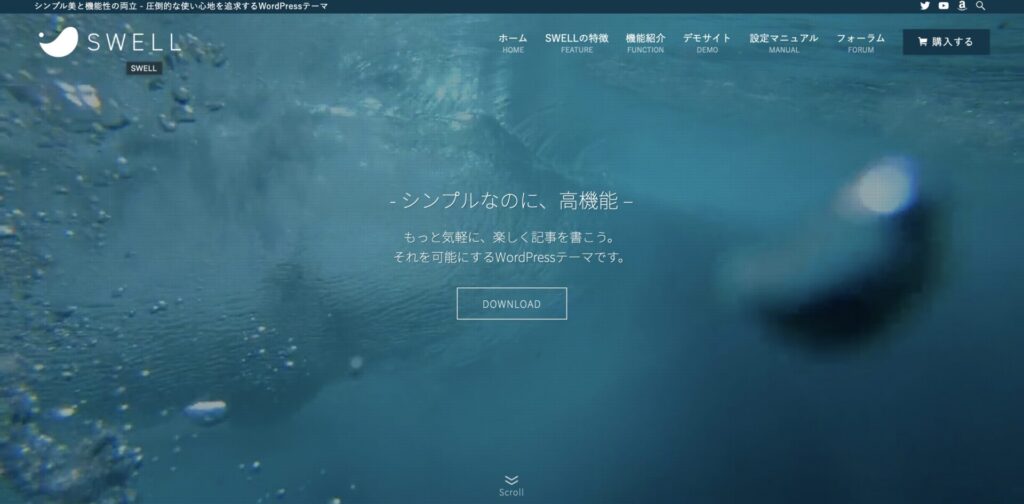
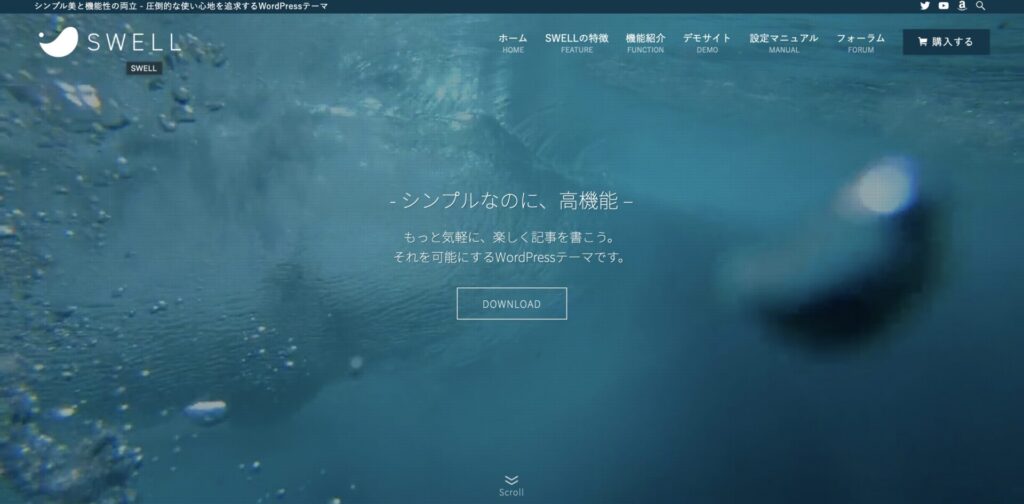
| SWELL | 評価 |
|---|---|
| 機能性 | |
| デザイン性 | |
| カスタマイズ性 | |
| 使いやすさ | |
| 複数サイト利用 | ○ |
| 利用者数 | やや多い |
| 価格 | 17,600円(税込) |
SWELLは、シンプルでオシャレなデザインでありながら、必要な機能は全て揃っているテーマです。
そして何よりブロックエディターの使いやすさが最大の魅力ですね。
SWELLのブロックエディターは、直感的に操作できるため、楽しく記事を書けます。



ちなみに、当サイトもSWELLを使用しています!
- ブロックエディターが使いやすい
- クリック1つで装飾ができる
- デザインがシンプルでお洒落
- 表示速度が速い
- 複数のサイトで使用できる
\ 楽しく記事を書くならSWELL/
②:AFFINGER
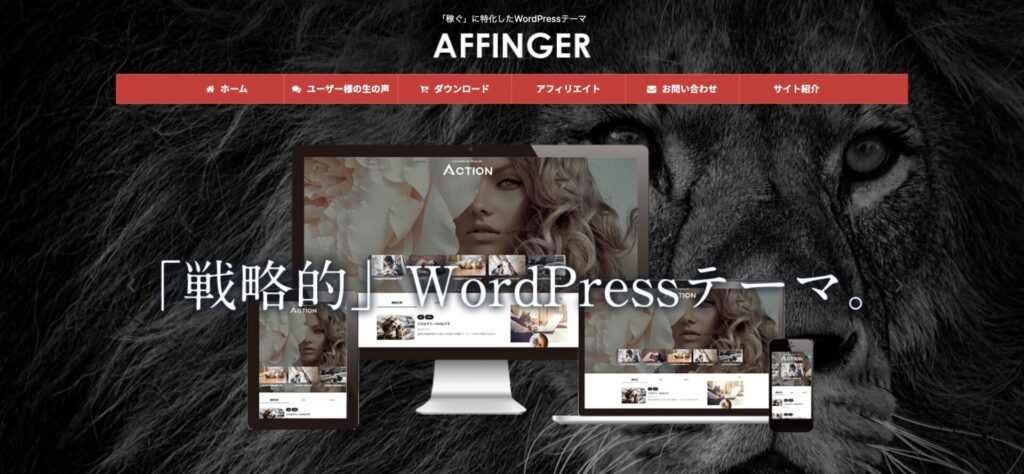
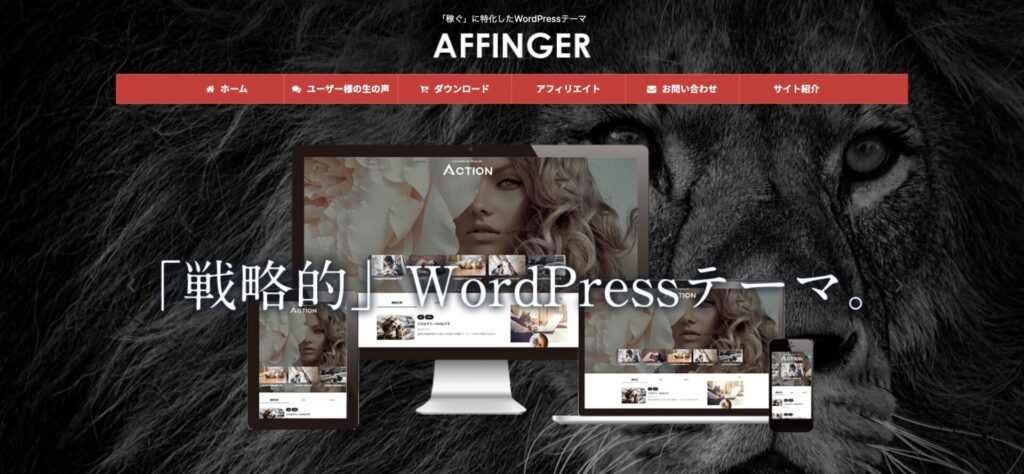
| AFFINGER | 評価 |
|---|---|
| 機能性 | |
| デザイン性 | |
| カスタマイズ性 | |
| 使いやすさ | |
| 複数サイト利用 | ○ |
| 利用者数 | 多い |
| 価格 | 14,800円(税込) |
AFFINGERは、ブログやアフィリエイトで稼ぐことに特化したテーマです。
また、カスタマイズ性が高く、自由自在にサイトをカスタマイズすることができます。



AFFINGERは、実績のあるブロガーさんやアフィリエイターさんも利用していますよ!
- カスタマイズ性が高い
- 装飾のバリエーションが多い
- 実績のあるブロガーさんやアフィリエイターさんも利用している
- カスタマイズや使い方に関する情報が多く出回っている
- 複数のサイトで利用できる
\ 稼ぐことに特化したテーマ /
③:THE THOR
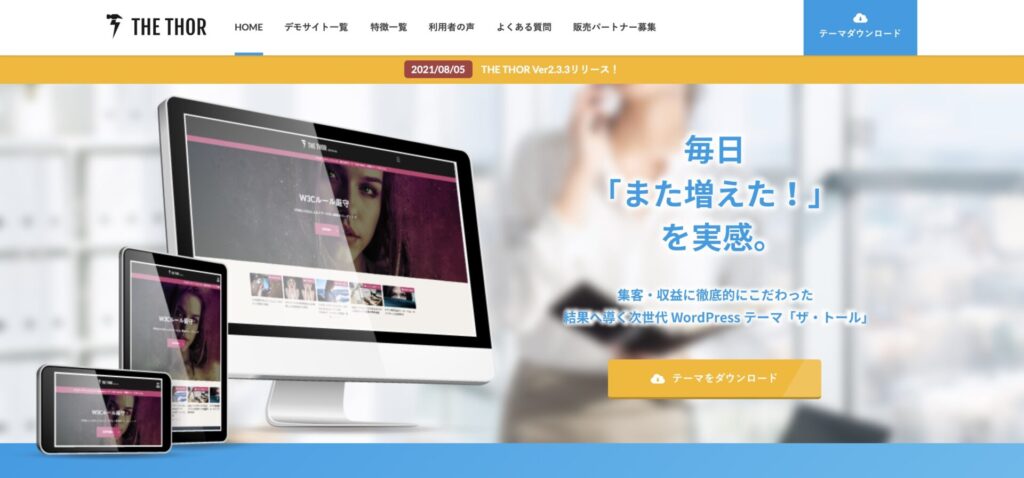
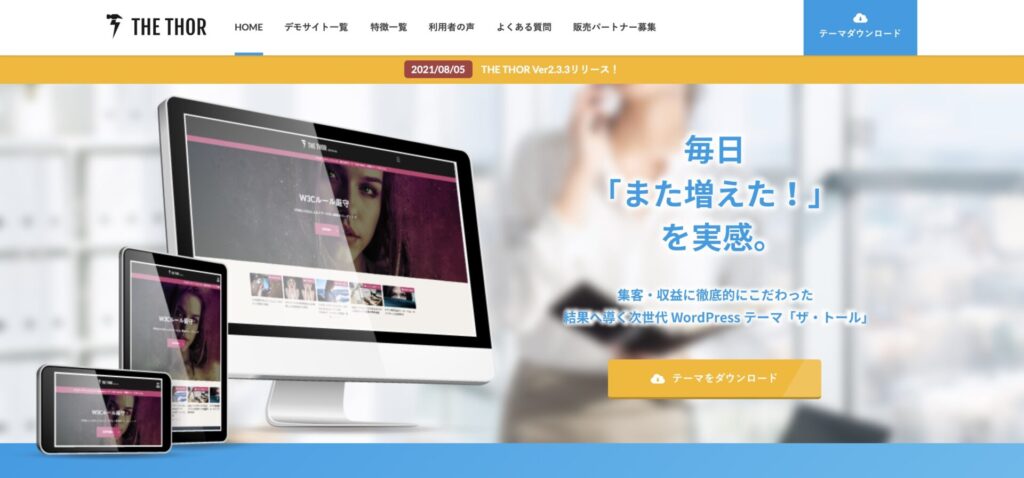
| THE THOR | 評価 |
|---|---|
| 機能性 | |
| デザイン性 | |
| カスタマイズ性 | |
| 使いやすさ | |
| 複数サイト利用 | ○ |
| 利用者数 | 普通 |
| 価格 | 16,280円(税込) |
THE THORは、集客・収益化に徹底的にこだわって作られたテーマです。
『デザイン着せ替え機能』を使用することで、洗練されたデザインのサイトをワンクリックで作ることができます。



ページの読み込み速度が速いのも魅力の1つですね。
- ページの読み込み速度が速い
- 複数のサイトで利用できる
- 『デザイン着せ替え機能』を使うことでワンクリックでお洒落なサイトを作れる
\ 集客・収益化にこだわったテーマ /
④:STORK19
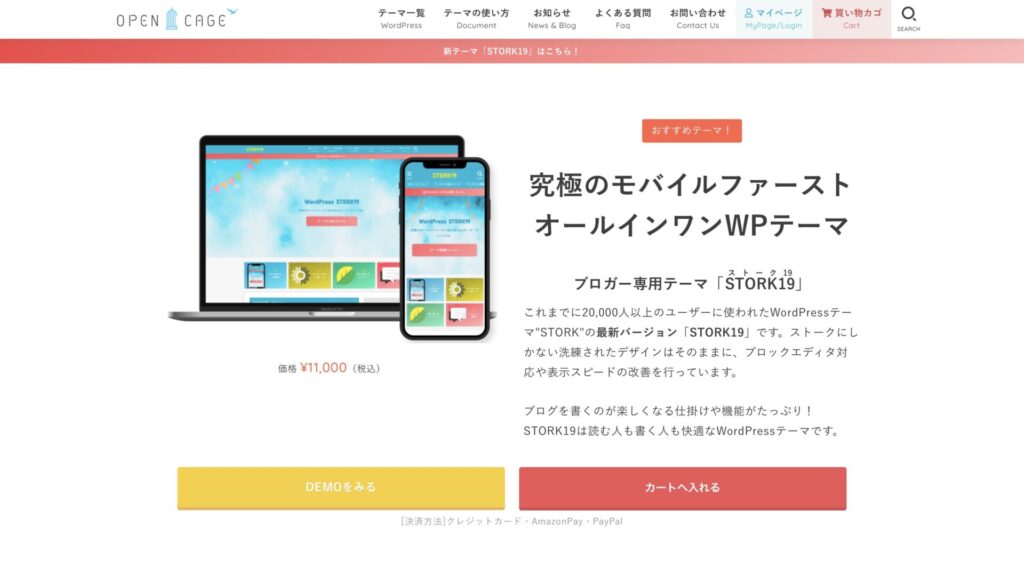
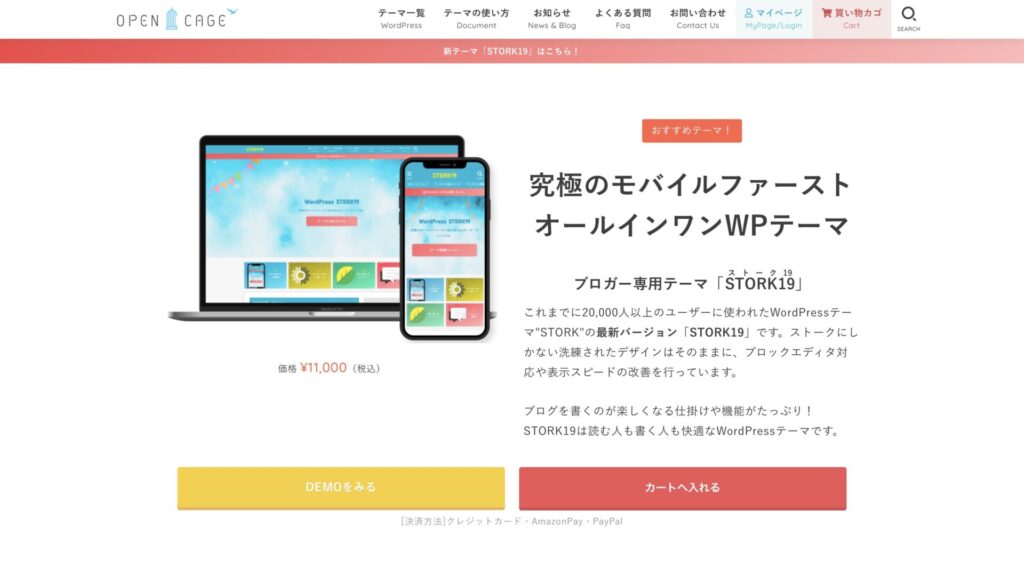
| STORK19 | 評価 |
|---|---|
| 機能性 | |
| デザイン性 | |
| カスタマイズ性 | |
| 使いやすさ | |
| 複数サイト利用 | × |
| 利用者数 | 普通 |
| 価格 | 11,000円(税込) |
STORK19は、モバイルファースト設計で作られたテーマです。
そのため、スマホで記事を読むユーザーに考慮したデザインになっています。
- モバイルファースト設計
- ブロックエディターに対応
- 洗練されたデザイン
\ モバイルファースト設計 /
⑤:SWALLOW
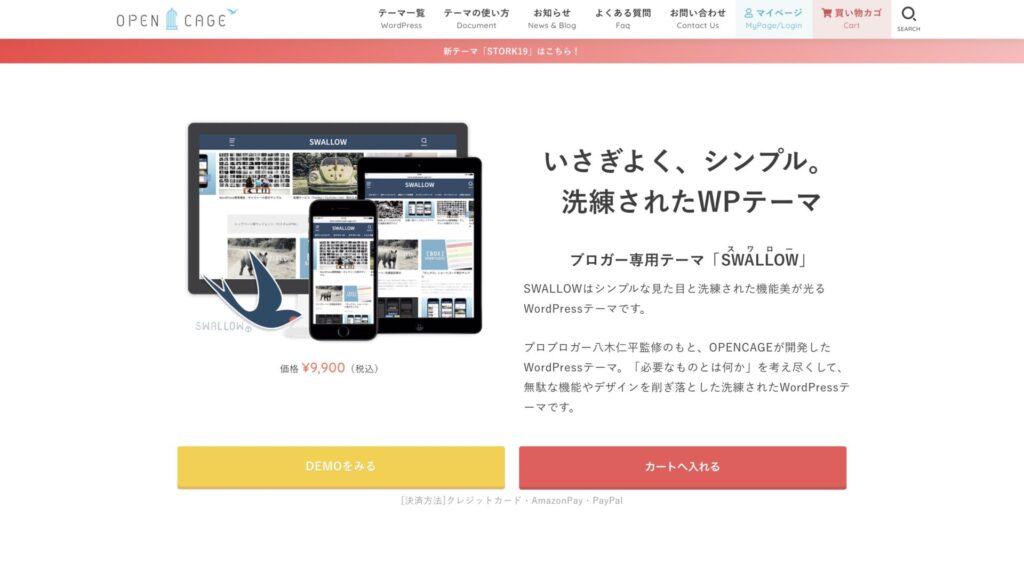
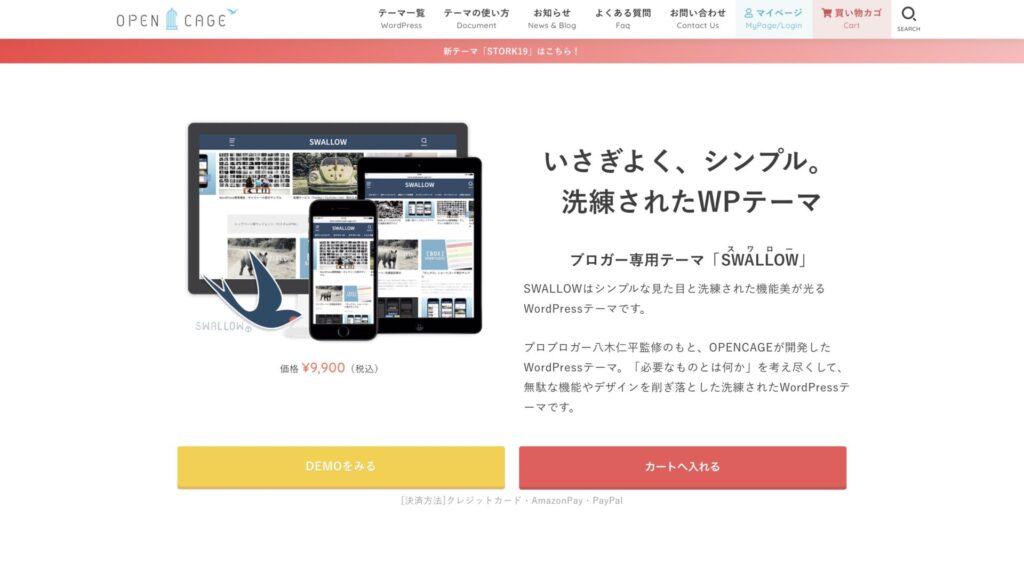
| SWALLOW | 評価 |
|---|---|
| 機能性 | |
| デザイン性 | |
| カスタマイズ性 | |
| 使いやすさ | |
| 複数サイト利用 | × |
| 利用者数 | やや少なめ |
| 価格 | 9,900円(税込) |
SWALLOWは、『飛ぶためにムダを削ぎ落としたツバメのような進化を。』をコンセプトに開発されたブロガー向けのWordPressテーマです。
機能に関してもムダなものは一切なく、必要な機能だけが搭載されています。
サイトデザインを調整する際もカスタマイザー(WordPressダッシュボード→外観→カスタマイズ)から行えるので簡単です。



ちなみに、僕が1番最初に使用したテーマがSWALLOWでした。
- モバイルファースト設計
- ムダな機能が一切ない
- サイトデザインの調整が簡単
- 他のテーマと比べて価格が良心的
\ 洗練されたWPテーマ /
WordPressテーマおすすめ2選【無料】
ここでは、おすすめの無料WordPressテーマを紹介していきます。
- おすすめの無料テーマ



それでは詳しく見ていきましょう!
①:Cocoon
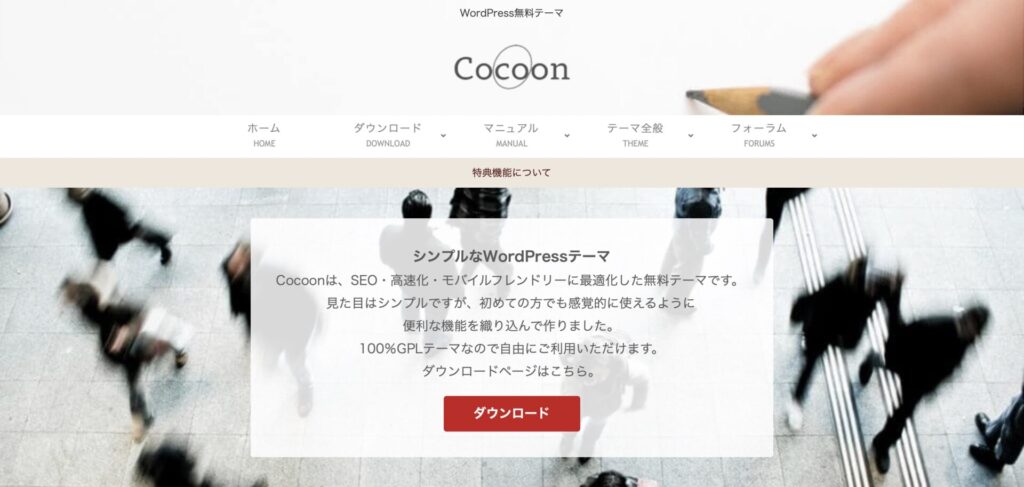
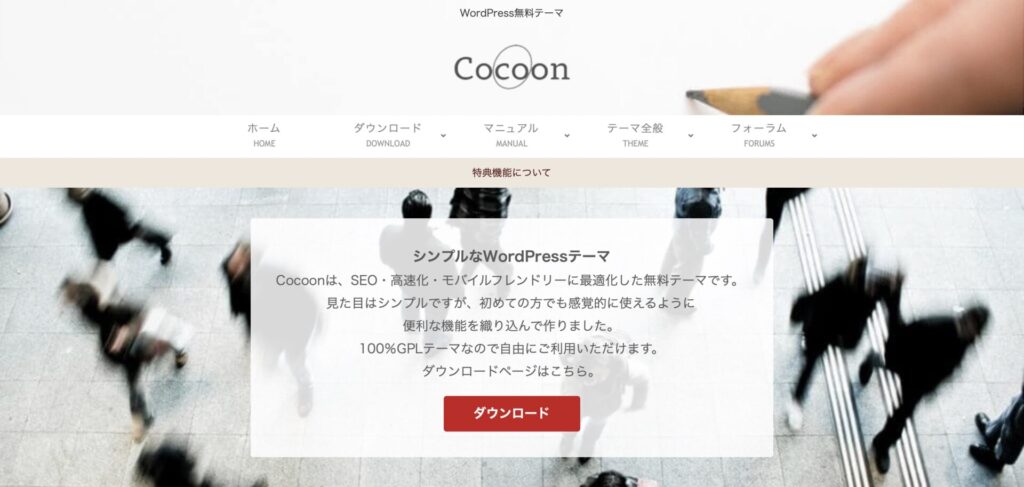
| Cocoon | 評価 |
|---|---|
| 機能性 | |
| デザイン性 | |
| カスタマイズ性 | |
| 使いやすさ | |
| 利用者数 | 多い |
Cocoonは、無料テーマの中で最も人気があり、利用者数の多いテーマとなっています。
機能性・デザイン性・カスタマイズ性は有料テーマには劣るものの、無料テーマの中では割と高めです。



『1番おすすめの無料テーマは何?』と聞かれたら間違いなくCocoonと答えますね!
- デザインがシンプル
- カスタマイズがしやすい
- 無料テーマの中では機能性が高い
- 無料で利用できる
\無料テーマならCocoon/
②:Xeory
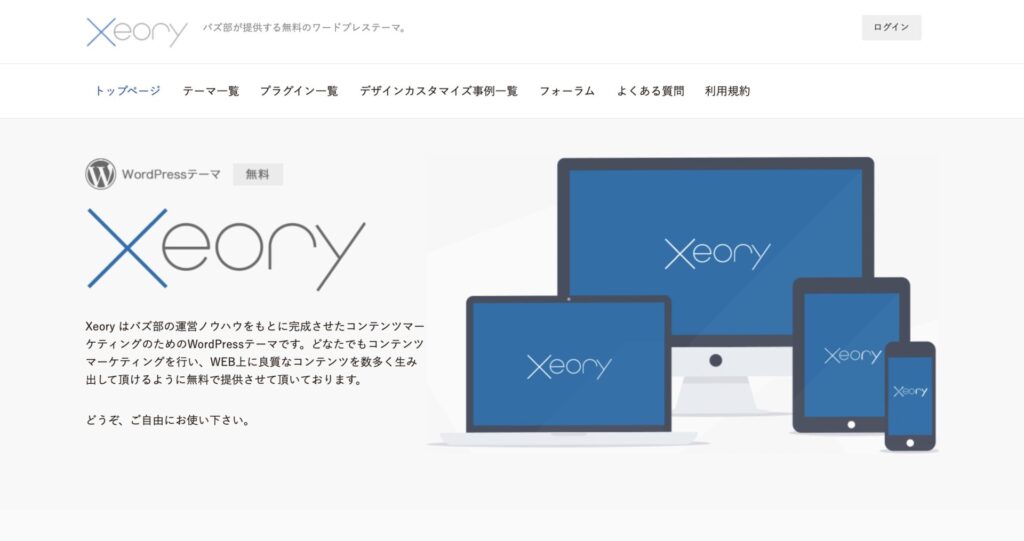
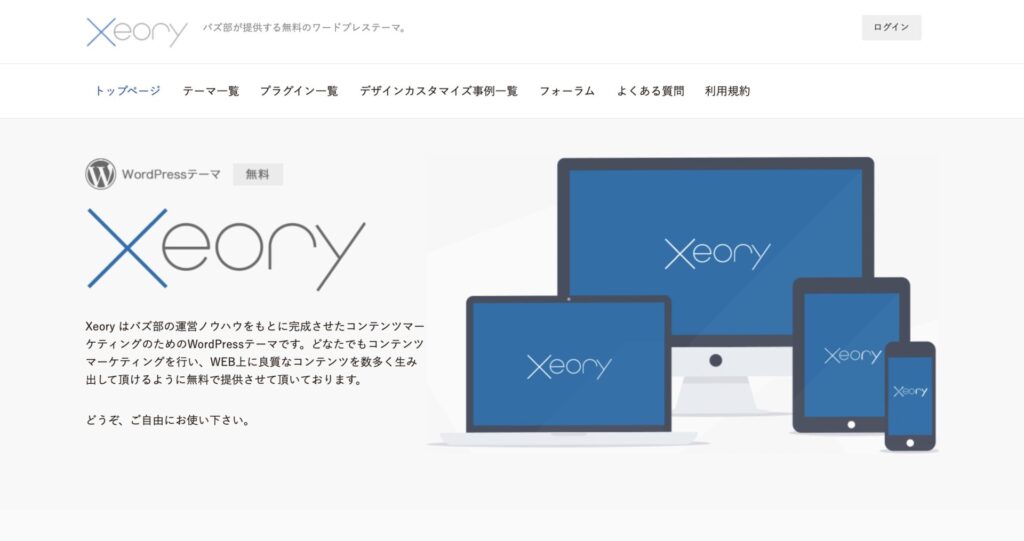
| Xeory | 評価 |
|---|---|
| 機能性 | |
| デザイン性 | |
| カスタマイズ性 | |
| 使いやすさ | |
| 利用者数 | やや少なめ |
Xeoryは、コンテンツマーケティングで有名なバズ部が無料で提供しているWordPressテーマです。
Googleのガイドラインに沿った内部構造になっているため、SEOに力を入れたい方にはおすすめのテーマとなっています。



また、Xeoryはサイト型とブログ型の2種類から好きな方をダウンロードして使うことができます。
- サイト型・ブログ型の2種類から選べます
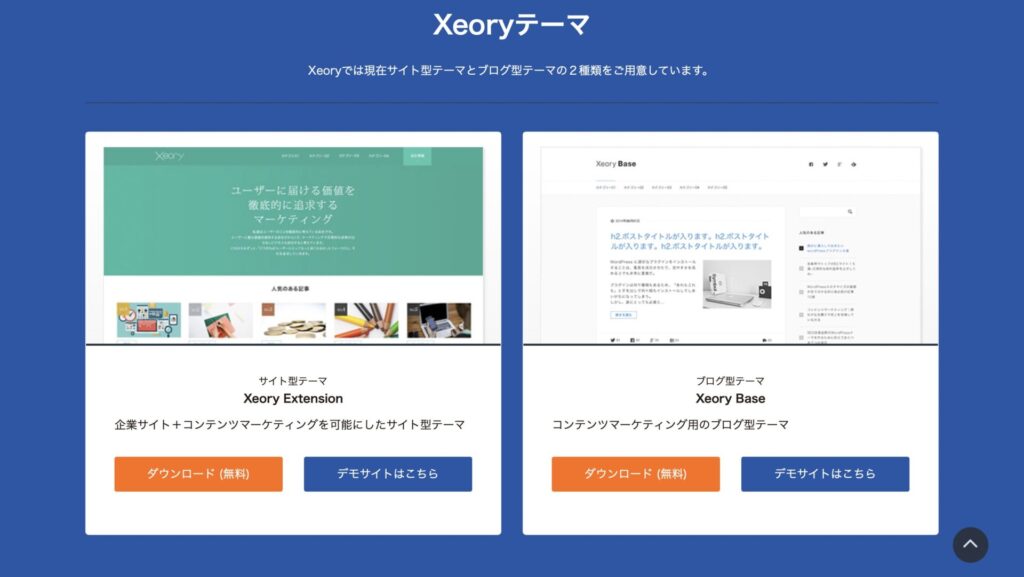
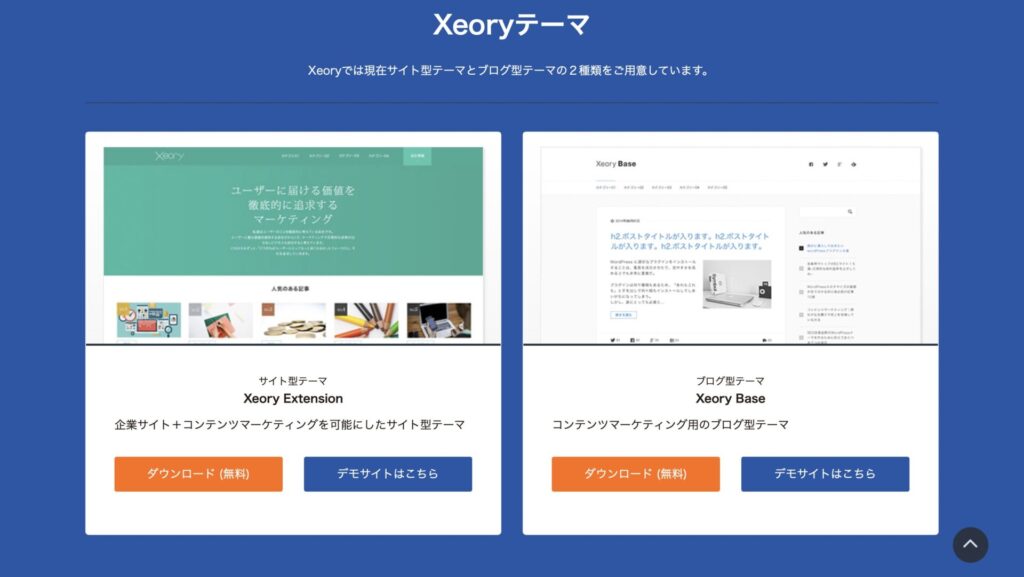
- コンテンツマーケティングで有名なバズ部が提供している
- サイト型・ブログ型の2種類から選べる
- SEO対策に力を入れている
\ バズ部提供の無料テーマ /
テーマ導入の手順
ここでは、テーマの導入手順を解説していきます。
- テーマの導入手順
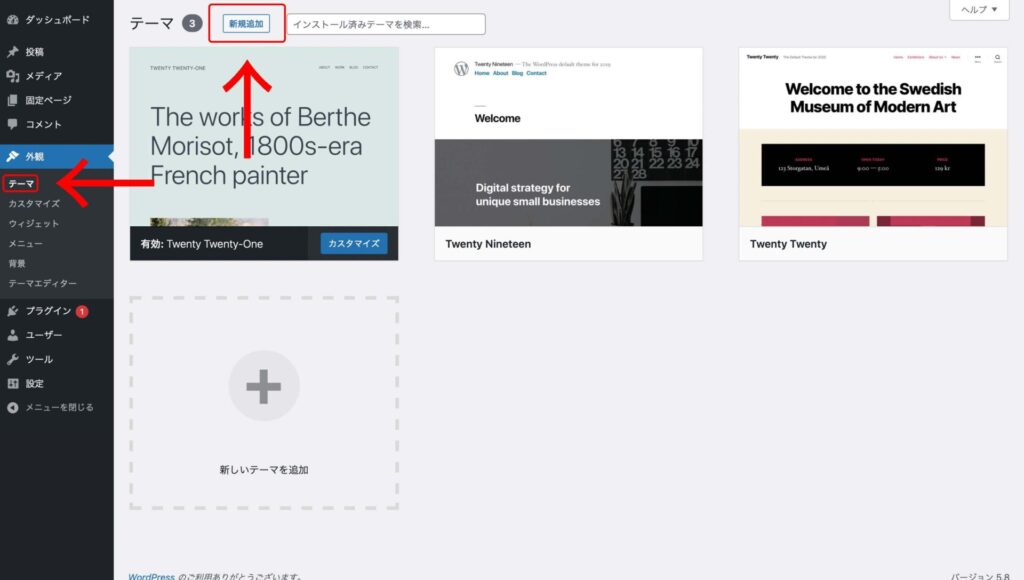
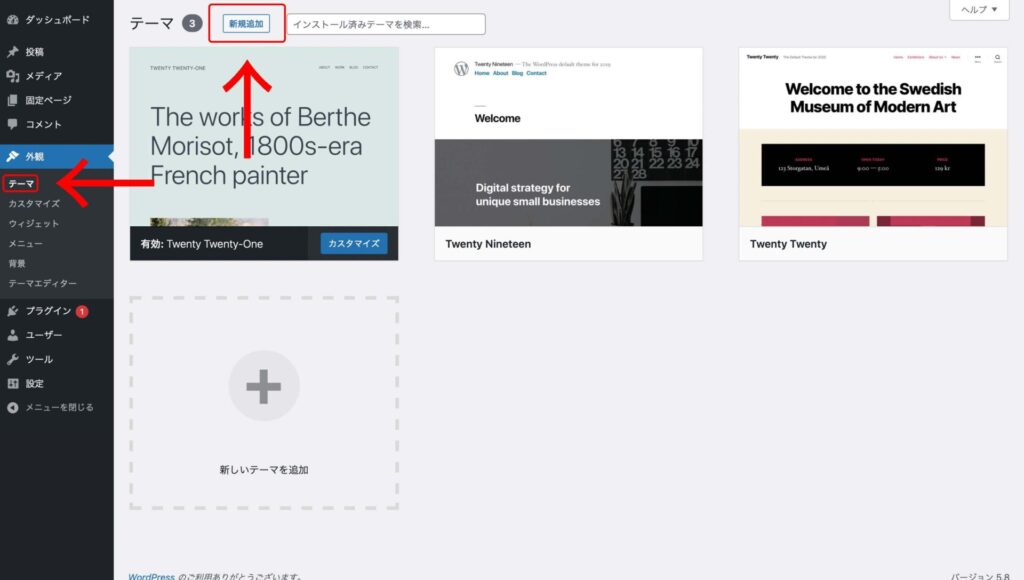
WordPressのダッシュボードから『外観』→『テーマ』をクリック。
テーマの追加画面を開いたら、『新規追加』をクリック。
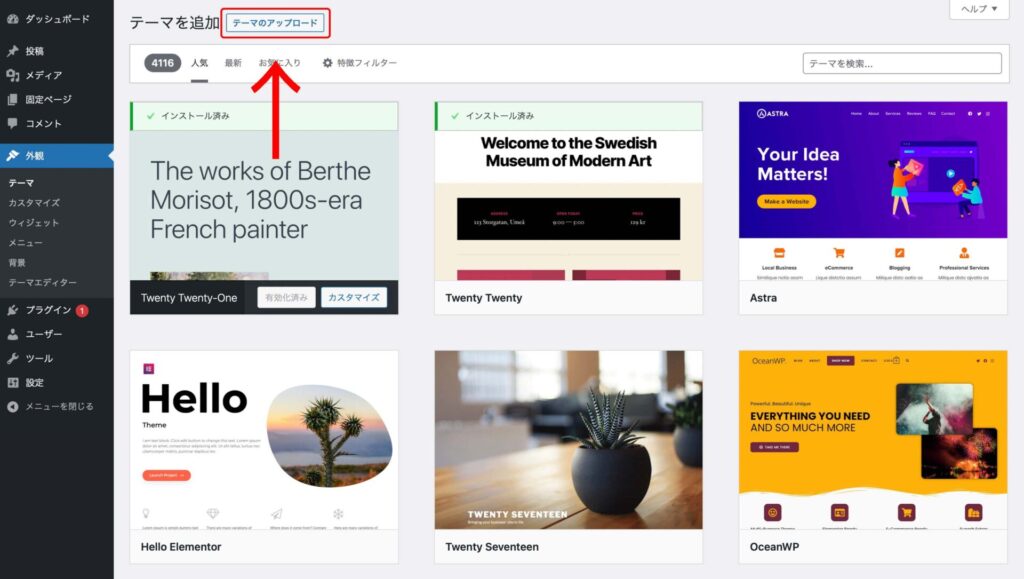
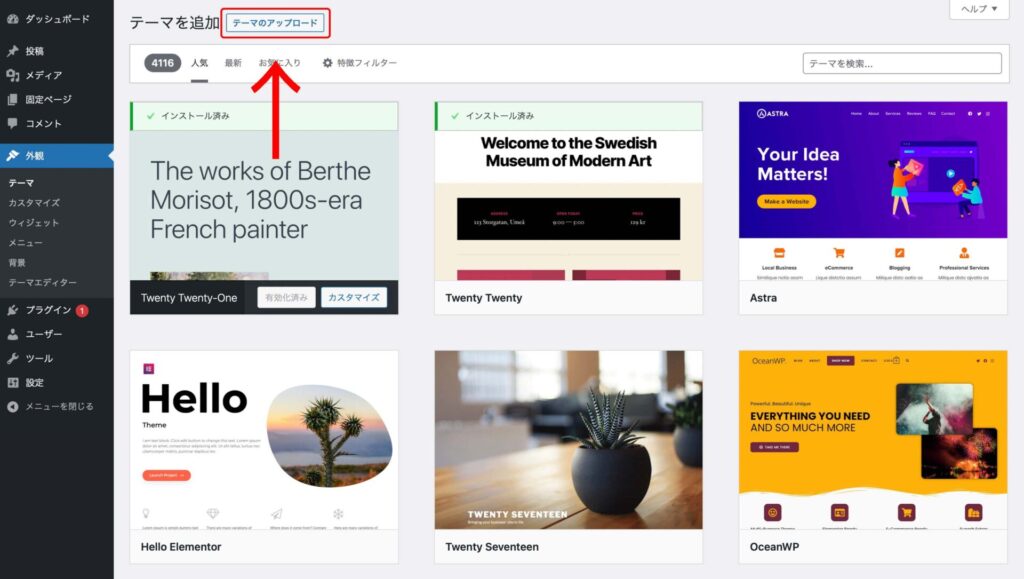
次に『テーマのアップロード』をクリック。
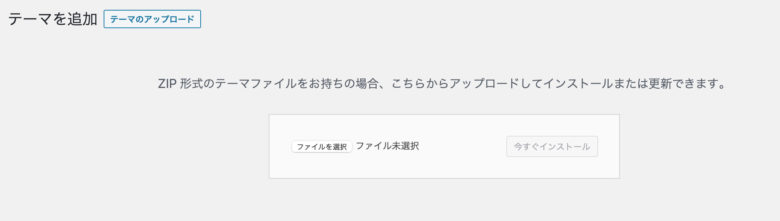
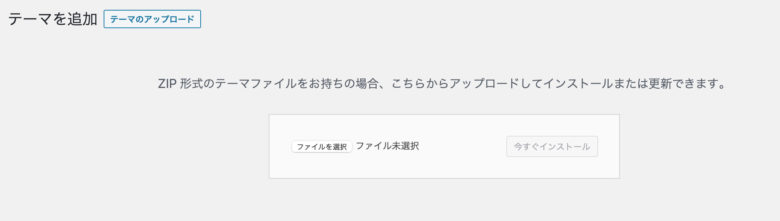
『ファイルを選択』をクリック。
導入するテーマの親テーマと子テーマのファイルを1つずつインストール。
親テーマと子テーマのファイルがインストールできたら、子テーマのみを有効化します。
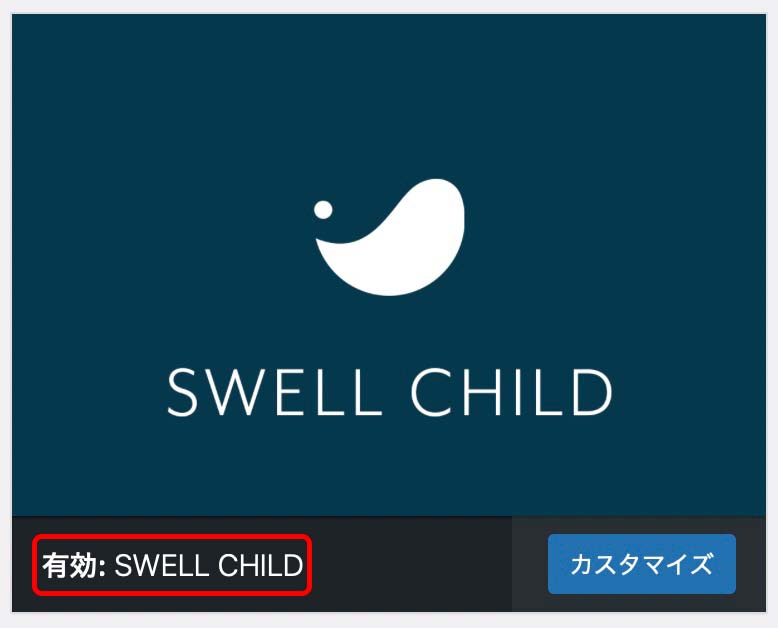
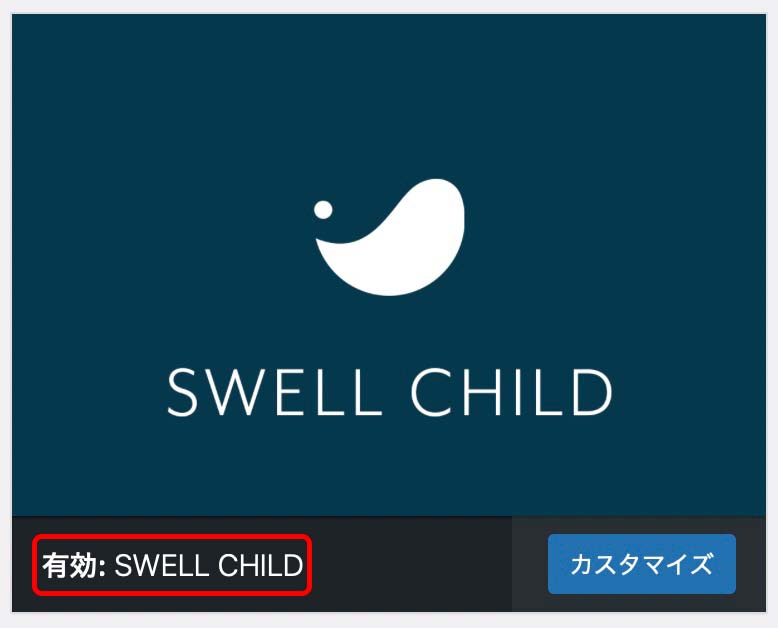
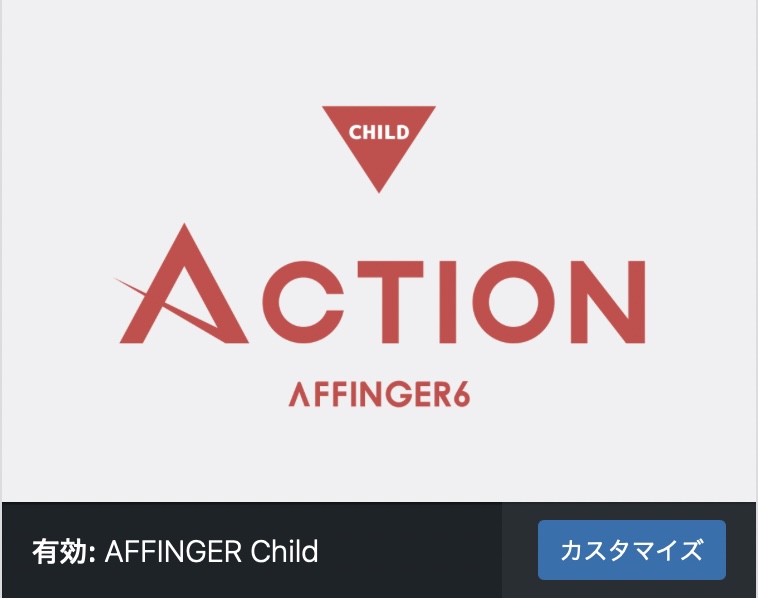
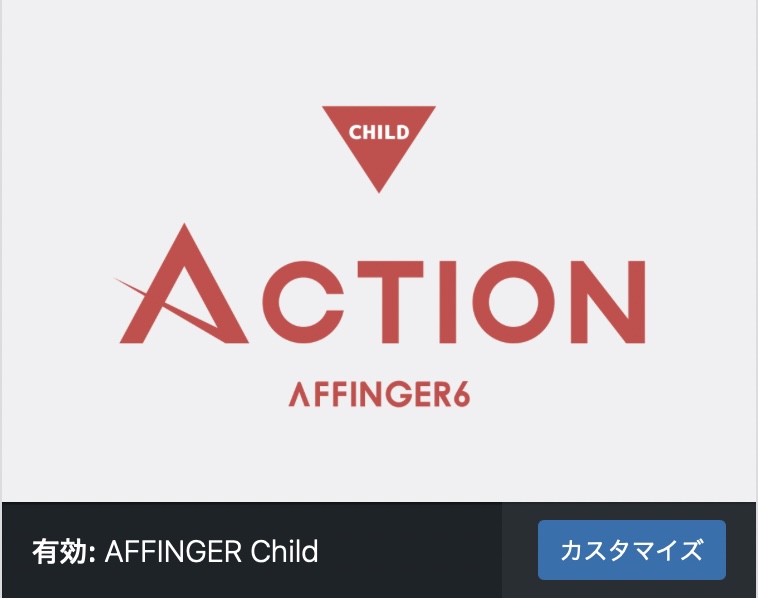
本記事ではSWELLとAFFINGERを例にあげましたが、他のテーマでも子テーマのみを有効化してください。
子テーマを有効化できたら、テーマの導入は完了です。
WordPressテーマに関する質問【Q&A】
ここでは、WordPressテーマに関する質問に回答していきます。
- ぶっちゃけどのテーマが1番おすすめ?
-
どれか1つと言われたらSWELL
理由は、デザインがシンプルで美しく、ブロックエディターの使い心地が良いからですね。
他にもブロックエディターに対応しているテーマはありますが、SWELLのブロックエディターにはかないません。
- 始めは無料テーマを使うべき?
-
そんなことはありません。
むしろ資金的に余裕があるなら有料テーマを使うことをおすすめします。
なぜなら、無料テーマに比べて有料テーマの方が機能性が高く、記事を書くことに集中できるから。
無料テーマの場合、記事の執筆以外のことで時間をとられることがあります。
とはいえ、必ずしも有料テーマを使った方が良いというわけではありません。
- テーマの乗り換えは大変?
-
意外と大変です…
僕は、1つ目のサイトでテーマの乗り換えを経験しましたが、思った以上に大変でした。
記事の装飾が崩れたりなどなど…



テーマを乗り換えるならなるべく記事数が少ないうちに乗り換えるのがおすすめです。
記事数が多ければ多いほど修正する箇所が多くなります。
逆に、記事数が少なければ修正箇所も少なく済みます。
まとめ:自分に合ったテーマを見つけよう!
今回は、おすすめのWordPressテーマを7つ紹介してきました。
- おすすめの有料テーマ
- SWELL
- AFFINGER
- THE THOR
- STORK19
- SWALLOW
- おすすめの無料テーマ
- Cocoon
- Xeory
ブログ運営をしていく上でテーマ選びは大切です。
長くブログ運営を続けていくためにも妥協せず、自分に合ったテーマを選ぶようにしましょう!

コメント